Come copiare e trasferire un programma con la sua configurazione da un computer Windows a un altro tramite USB
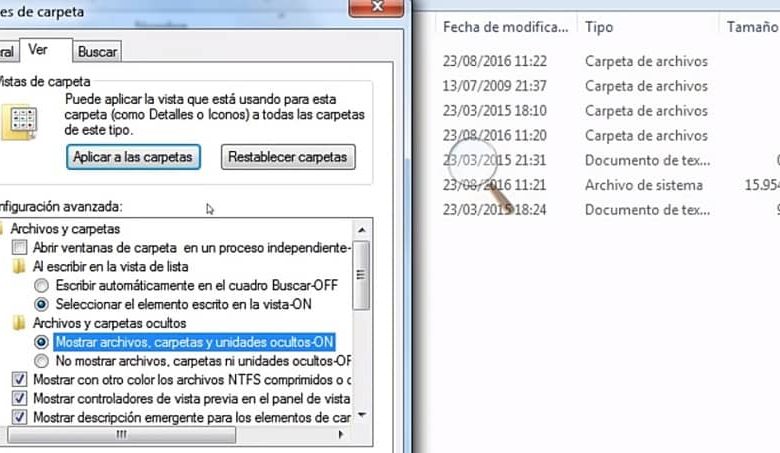
L’ USB è un tipo di memoria versatile. Possiamo fare molte cose: puoi copiare i video da un DVD alla tua pendrive USB, in altre occasioni sono utili per installare programmi sulla memoria USB per risparmiare spazio sull’hard disk.
Avere una chiavetta USB ti salverà in casi di emergenza, utilizzando determinati programmi. Possiamo menzionare ad esempio che è possibile creare una pendrive USB avviabile per eseguire Windows con UltraISO. Inoltre, verranno utilizzati anche per creare un CD o USB avviabile di Windows utilizzando AOMEI PE Builder.
C’è un programma Microsoft chiamato Windows Easy Transfer. È uno strumento che ci aiuterà a trasferire dati di configurazione, video, foto, tra gli altri file che abbiamo sul vecchio computer. Il suo unico svantaggio è che non saremo in grado di trasferire i programmi stessi, solo la loro configurazione.
Come trasferire programmi già installati?
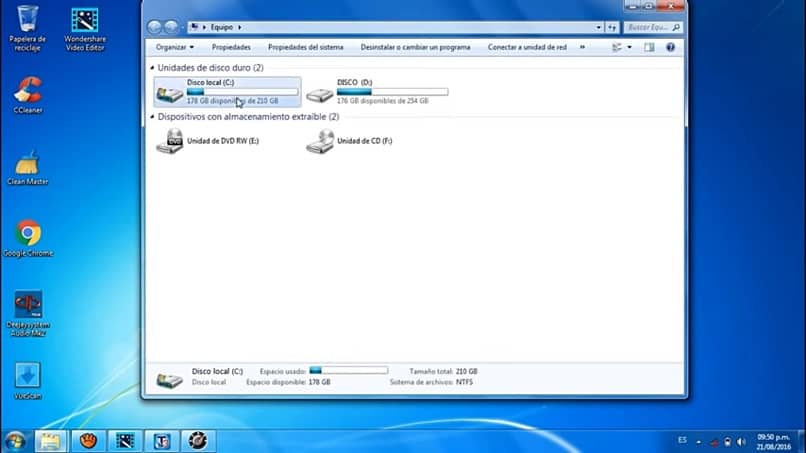
- Per rimuovere i programmi, premi il pulsante Windows o avvia il computer e nella barra laterale fai clic su computer.
- Una volta lì troverai il disco locale C, dove abbiamo tutti i programmi installati ; inseriscilo.
- Quindi, nella cartella dei file di programma in cui sono archiviati tutti i programmi. Inserisci questo.
- Nel programma che hai scelto puoi selezionarlo e premere il tasto destro del mouse e poi selezionare l’opzione copia.
- Torni al computer e sul disco rimovibile della USB fai clic per aprire. Premi l’opzione incolla facendo clic con il pulsante destro del mouse.
- Entra nella cartella del programma che hai copiato e seleziona il file exce che è il modo per aprire l’applicazione.
- Devi creare una scorciatoia, per questo premi il tasto destro del mouse sul programma e crea la scorciatoia ; Questo stesso accesso deve essere spostato fuori dalla cartella dell’applicazione, per avere una migliore accessibilità.
Copia e trasferisci un programma da un computer pubblico a un altro tramite USB
Potresti voler avere sul tuo computer un programma che trovi su un PC pubblico, cioè in una sala internet, da un amico o un parente. Per questo devi
- Collega la memoria USB esterna che utilizzerai per copiare il programma sul computer.
- Seleziona il pulsante di avvio e nella barra laterale, fai clic su computer.
- Quindi vai al disco locale C.
- Dovrai scartare i file nascosti, per questo in
- Windows 10 seleziona Vista nella barra in alto, quindi opzioni; scegli la scheda di visualizzazione. Seleziona l’ opzione per mostrare file, cartelle e unità nascosti. Selezionare accetta o applica per rendere effettive le modifiche.
- Su Windows 7,8 e Vista. Premi il tasto Alt, seleziona l’ opzione Strumenti e scegli le opzioni della cartella ; Nell’opzione di visualizzazione, seleziona la casella per mostrare file, cartelle e unità nascosti. Fare clic su Accetta per rendere effettive le modifiche.
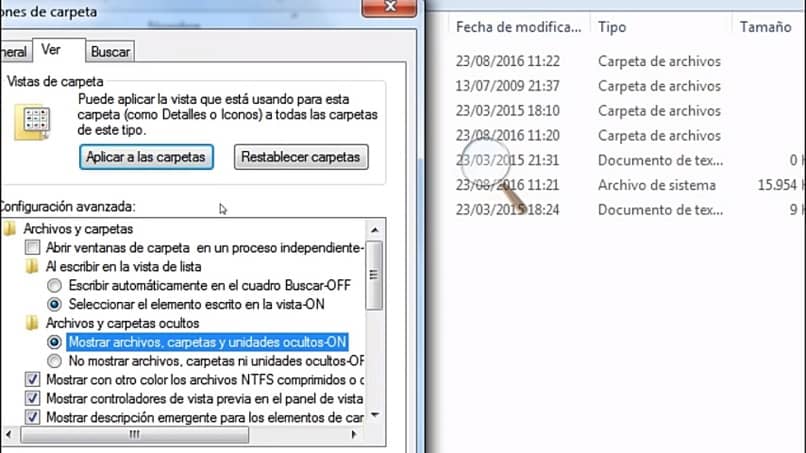
- Dopo questi passaggi, apparirà una cartella denominata dati del programma. Ci saranno programmi installati nelle due cartelle che sono file di programma e dati di programma e talvolta è necessario copiare i programmi da queste due cartelle in modo che possano funzionare.
- Selezionare i file di programma, copiare il programma desiderato e copiarlo nella memoria USB esterna.
- Quindi verifica di copiare il programma, che non sia nella cartella dei dati. In tal caso, dovrai estrarre il programma anche da questa cartella.
- Collega la tua chiavetta USB al computer per incollare i programmi.
- Una volta copiato il programma, si entra nella cartella.
- Seleziona il file exce che è il modo per aprire l’applicazione.
- Fare clic con il tasto destro e creare un collegamento. Per finire, fai nuovamente clic con il pulsante destro del mouse sul collegamento e seleziona taglia. Quindi copialo dalla cartella dell’applicazione. Pertanto, puoi aprire l’applicazione senza problemi.
In questo modo, copiare e trasferire un programma da un computer all’altro tramite USB sarà abbastanza semplice. Inoltre, puoi rimuovere questi programmi dalla memoria USB e portarli sul tuo PC. Non è necessario scaricare un’app esterna e nessun software.



